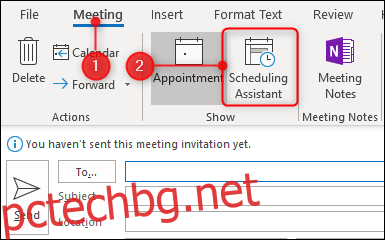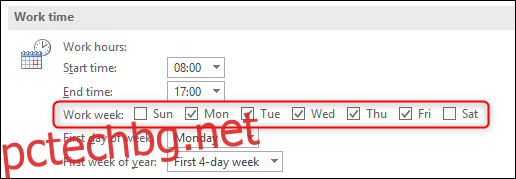Какво по-лошо от това да не можеш да се срещнеш с някого? Получаване на заявка за среща за време, когато не работите. Не можем да спрем това, но можем да ви помогнем да настроите Outlook, така че поне хората да знаят работното ви време.
Когато създавате заявка за среща в Outlook, Среща > Помощник за планиране ви помага да намерите време, в което вие и получателите на заявка за среща сте свободни.
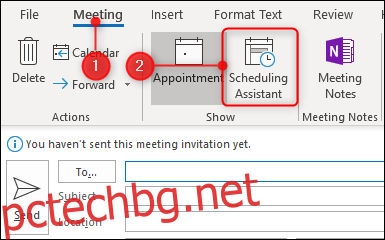
Когато отворите асистента за планиране, часовете, показани за всеки ден, обаче не са от полунощ до полунощ; те са от 8 до 17 часа.
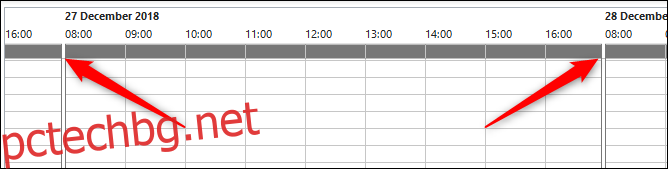
Това е работният ден по подразбиране на Outlook, който можете да промените на всеки час, в който работите. Щракнете върху Файл > Опции > Календар и потърсете секцията „Работно време“. Тук можете да промените работното си време.

Outlook ще покаже тези часове на всеки, който има достъп до вашия календар, когато се опита да резервира среща с вас.
Да приемем, че сте нощна сова, която работи отдалечено и може да задава вашите собствени часове. Трябва да сте на разположение следобед, за да има известно припокриване с вашите ранни колеги, но предпочитате по-късен старт, така че сменяте работното си време от 12 до 20 часа. Когато създадете заявка за среща и добавите колега, Outlook показва работното ви време от 12 до 20 часа и всички часове, които не работят през този период, ще се показват като светлосива лента.
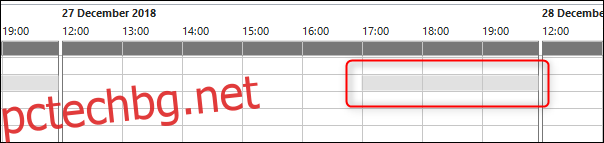
Когато те се опитат да резервират среща с вас, всички часове до 12:00 часа ще се показват по подобен начин като светло сива лента за тях.
Можете също да зададете работните си дни, така че ако сте на непълно работно време или работите през уикенда, можете да промените това във Файл > Опции > Календар > Работна седмица.
Може да се наложи да образовате колегата си какво означава сивата лента – и да ги насърчите да влагат собствените си работни дни и часове – но след като всеки разбере какво означава това, хората поне ще имат само себе си виновни, ако резервират среща с теб за известно време не работиш.